win10系统电脑的安全模式怎么进入
今天给大家介绍一下win10系统电脑的安全模式怎么进入的具体操作步骤。
1. 打开电脑,进入桌面,点击左下角的开始图标,在打开的菜单中,选择齿轮图标,进入Windows设置页面

2. 在打开的设置页面,找到“更新和安全”选项,打开

3. 在打开的更新和安全设置页面,左侧找到“修复”选项点击,在打开的右侧页面,在高级启动下,点击“立即重启”按钮。

4. 如图,系统就自动进入安全操作页面,点击“疑难解答”选项
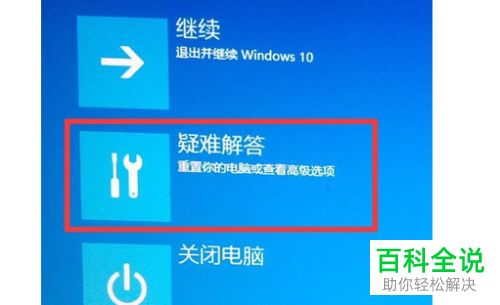
5. 接着选择“高级选项”点击
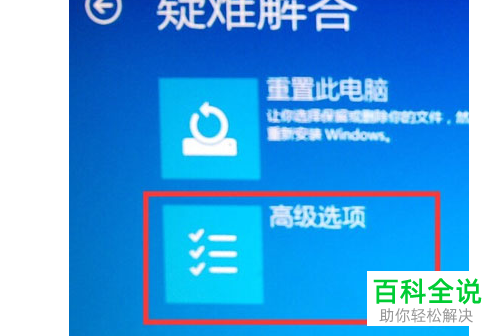
6. 如图,在打开的的高级选项下,显示有系统修复、启动修复、命令提示符、启动设置等选项,点击“启动设置”选项

7. 如图,我们就打开了启动设置页面,点击右下角的“重启”按钮,进行重启电脑

8. 如图,在打开的页面,我们就可以看到启用安全模式的选项了,按键盘上的4或F4键,即可进入安全模式了。
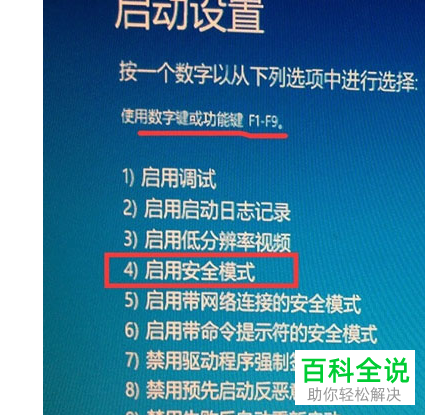
以上就是win10系统电脑的安全模式怎么进入的具体操作步骤。
赞 (0)

